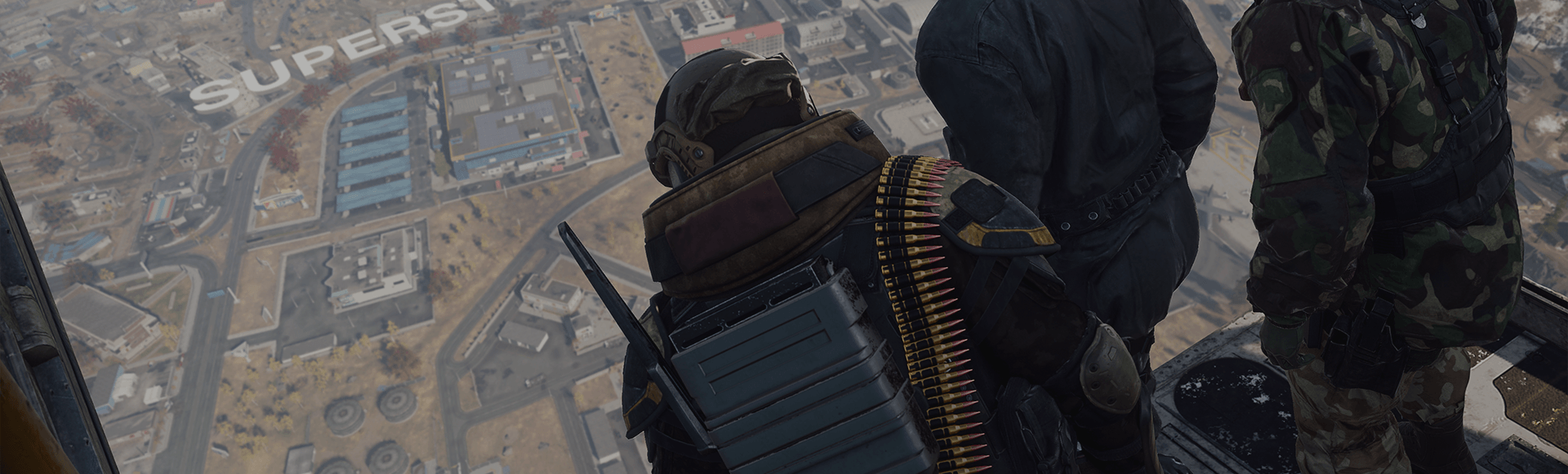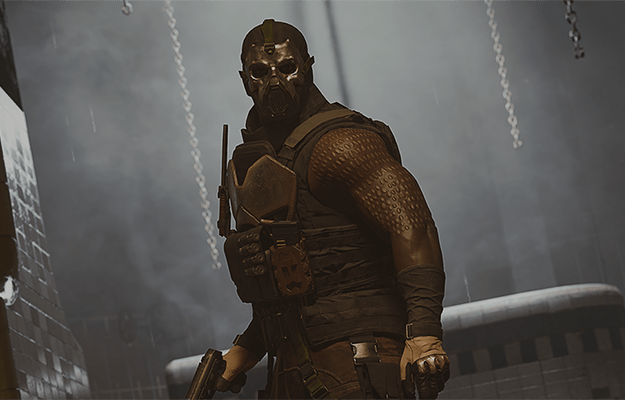重要な注意事項
Windowsオペレーティングシステム
Call of Duty: WarzoneはWindows 10とWindows 11に対応しています。Windows 10またはWindows 11を常に最新バージョンに更新しておくことをお勧めします。ご利用のPCにWindowsの最新バージョンを適用する際は、Windowsの標準的な更新プロセスをご利用ください。
Call of Duty: WarzoneはWindows 7とWindows 8には対応しておりません。
システム要件
お使いのPCがCall of Duty: Warzoneを利用するためのシステムの必要動作環境を満たしていることをご確認ください。
グラフィックカードドライバー
Call of Duty: Warzoneでグラフィックの問題が発生している場合、以下に挙げられている該当のビデオカードドライバーがインストールされていることをご確認ください。
- Nvidia: Call of Duty: Warzoneの推奨ドライバーのバージョンは566.03です。
- AMD: Call of Duty: Warzoneの推奨ドライバーのバージョンは25.5.1です。
- Intel: Call of Duty: Warzoneの推奨ドライバーのバージョンは32.0.101.6790です。
シェーダープリロード
シェーダープリロードは、最初のブートプロセスの重要な要素です。ゲームをプレイする前に、このプロセスを完了してください。メインメニュー以外の場所に移動するとプリロードが停止し、パフォーマンスの問題が発生する可能性があります。
トラブルシューティングのヒント
Battle.net
- スキャンと修復を実行してみてください: Blizzardのゲームを修復する
- ゲームに支障をきたす可能性のあるサービスやアプリケーションは無効にしてください: バックグラウンドで実行中のアプリケーションを終了する
Steam
- Steamに支障をきたす可能性のあるプログラムをすべて無効化する。
- ゲームファイルの整合性を確認する。
ウイルス対策ソフトの問題
ウイルス対策ソフトをご利用の場合は、Call of Duty: Warzoneのゲームフォルダ全体をウイルス対策ソフトの例外リストに追加することをお勧めします。
- Comodoをご利用の場合: 設定を選択 → 高度な保護 → その他 → シェルコードインジェクションの検出 [除外]を選択し、Call of Duty: Warzoneのゲームフォルダ全体を除外リストに追加してください。
- BullGuardをご利用の場合: 設定 → メインを選択し、セルフプロテクションのチェックをを外してください。
問題が解決しない場合
- Razer Synapseをご利用の方は、必ず最新のドライバーに更新してください。
- クリーンブートを行い、必要最低限のプログラムのみで起動します: Windowsでクリーンブートを実行する方法
- ゲームが起動しない場合、WindowsのASLRを無効にしている場合は有効にしてください。
- NZXT CAM、MSI AfterburnerおよびRazer CortexはCall of Duty: Warzoneと競合する可能性があるため、無効にしてください。
PC版におけるゲームクラッシュの原因の特定、調査、解決に役立ちますので、以下から情報をご提供ください。Call of DutyのPC版クラッシュレポート。